Содержание:
Шаг 1: Выбор тематики бота
Если вы создаете бота в коммерческих целях, но не имеете технического задания, сначала предстоит понять, какие функции вообще планируется реализовать. Это может быть бот для администрирования, воспроизведения музыки или развлекательный с мини-играми. Обычно еще на стадии обучения появляется идея для реализации или же ее предлагают в качестве домашнего задания на курсах.
Отличным источником для поиска идеи является абсолютно любой популярный сайт со списком ботов. На нем можно выставить сортировку по популярности и узнать, что сейчас самое востребованное. На страницах проектов присутствует описание функций и принципов работы, что тоже поможет разобраться с тем, как должен выглядеть ваш будущий бот.

Как только тема выбрана или решено скопировать уже имеющийся код, отредактировав его под себя, переходите к написанию собственного бота.
Шаг 2: Создание приложения бота
Следующий этап — создание приложения на официальном портале для разработчиков Discord. Это нужно, чтобы бот начал свое существование и приобрел уникальный токен, использующийся при приглашении. Уже сейчас происходит выбор названия проекта, установка разрешений и логотипа.
Перейти на сайт Discord Developer Portal: https://discord.com/developers/applications
- Откройте ссылку выше и авторизуйтесь на портале разработчиков под профилем, которой будете использовать для тестового сервера при первой авторизации и проверке бота.
- Оказавшись на главной странице, щелкните по кнопке «New Application».
- Введите его название и подтвердите создание.
- Разверните меню сайта, нажав кнопку с тремя горизонтальными линиями.
- В блоке «Settings» выберите пункт «Bot».
- Подтвердите построение нового бота для приложения.
- Во всплывающем окне кликните по «Yes, do it!».
- На этом этапе можно поменять имя бота и загрузить его аватарку, если она уже готова. Обратите внимание на то, что в этом же разделе присутствует и токен с кнопкой «Copy», отвечающей за копирование его в буфер обмена. Это действие придется выполнить еще не один раз во время работы с кодом проекта.
- Снова разверните меню и перейдите в раздел «OAuth2».
- В списке параметров «Scopes» отыщите пункт «bot» и отметьте его галочкой.
- Тут же найдите другой блок с названием «Bot Permissions». Активируйте все разрешения, отталкиваясь от действий, выполняемых данным ботом.
- Не забудьте про разрешения для текстовых и голосовых каналов. Однако их не понадобится активировать, если сразу предоставить приложению права администратора.
- Снова поднимитесь в блок «Scopes» и скопируйте автоматически сгенерированную ссылку на авторизацию бота.
- Перейдите по ней и выберите сервер для добавления приложения.
- Подтвердите предоставление ему соответствующих прав (в окне отображаются все разрешения, отмеченные галочками ранее). Нажмите «Авторизовать» для перехода к следующему шагу.
- Введите капчу, чтобы завершить процедуру.
- Перейдите на сервер и убедитесь в том, что бот теперь отображается в списке участников. Сейчас он находится в офлайн-режиме, поскольку его код еще не написан.
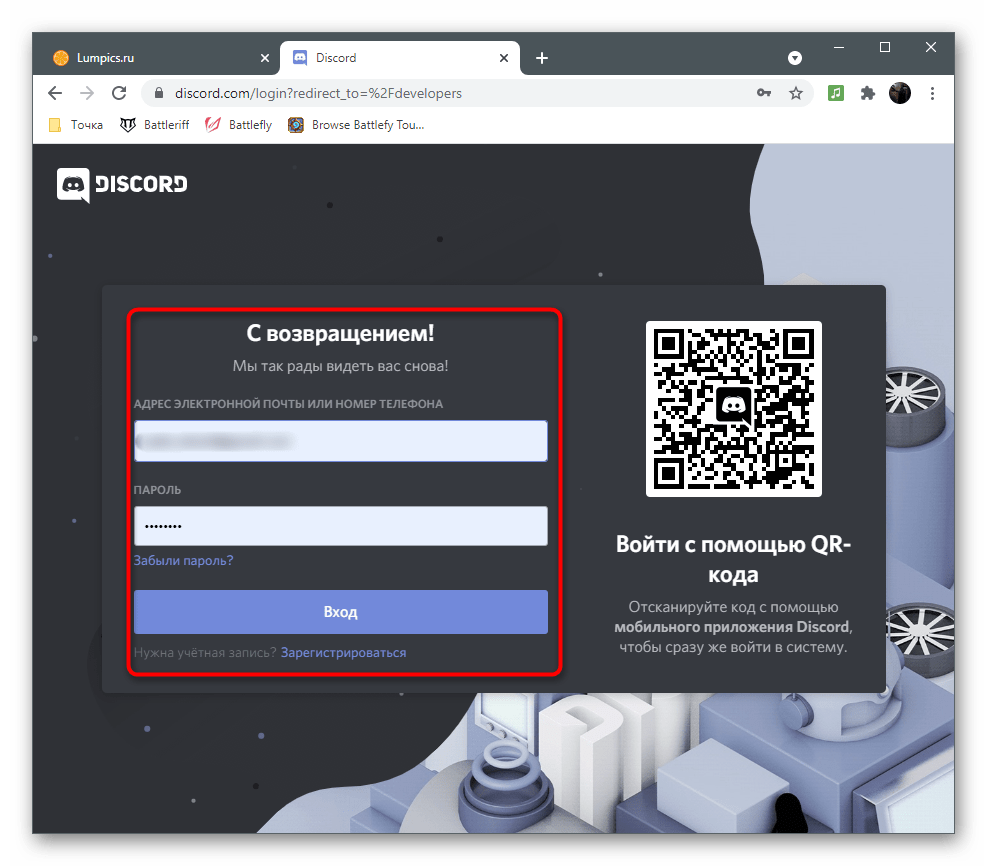
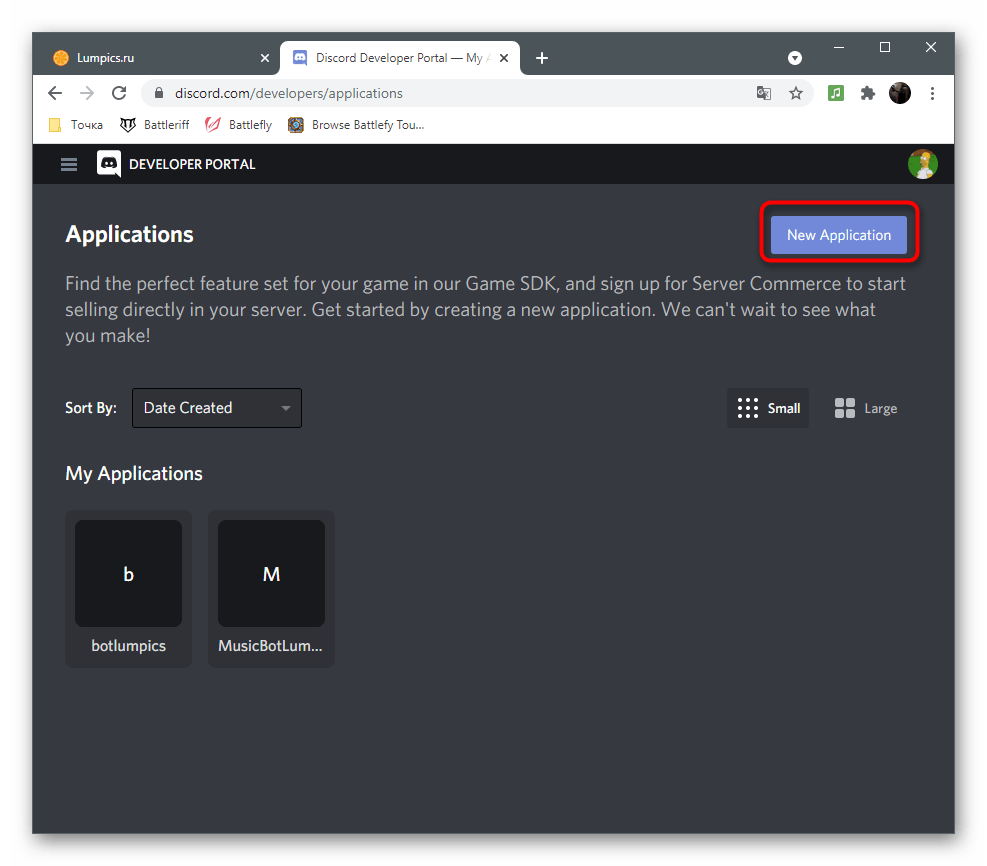
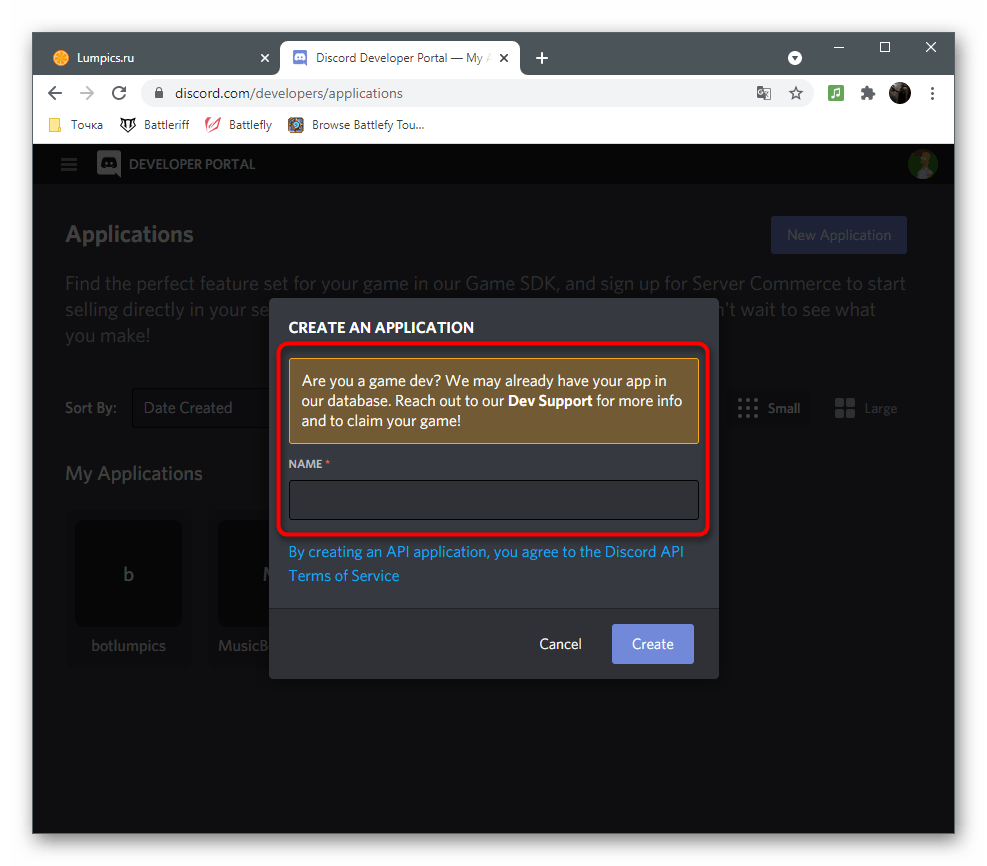
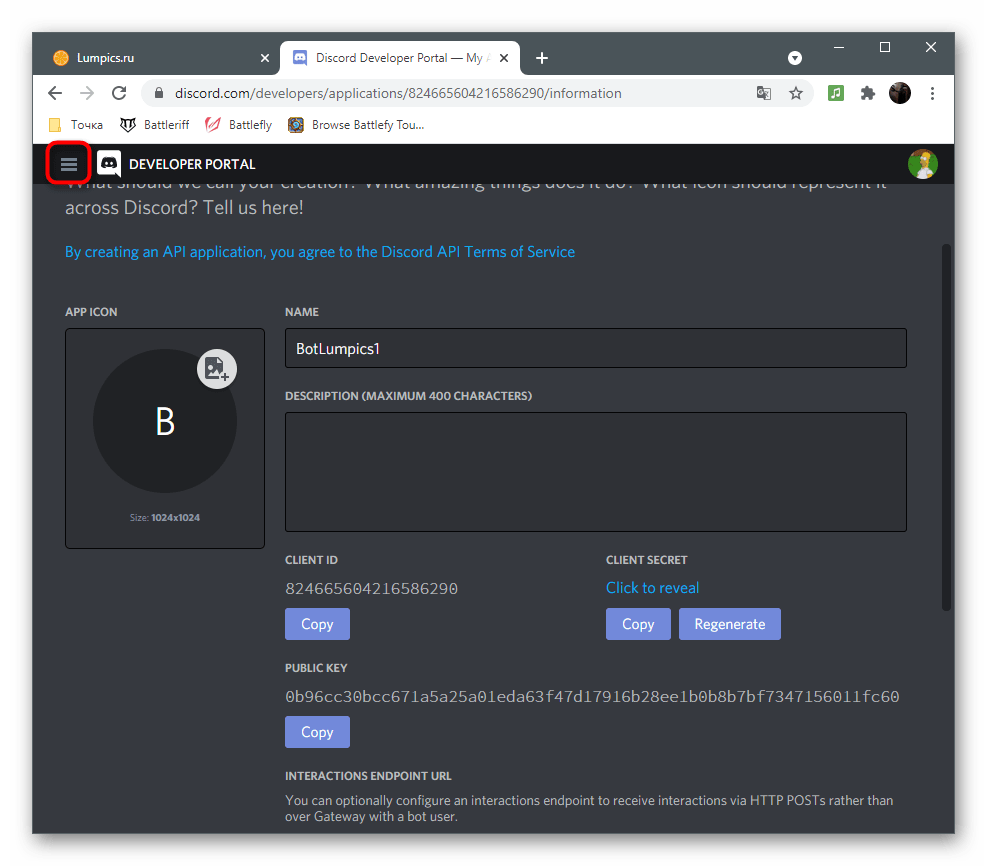


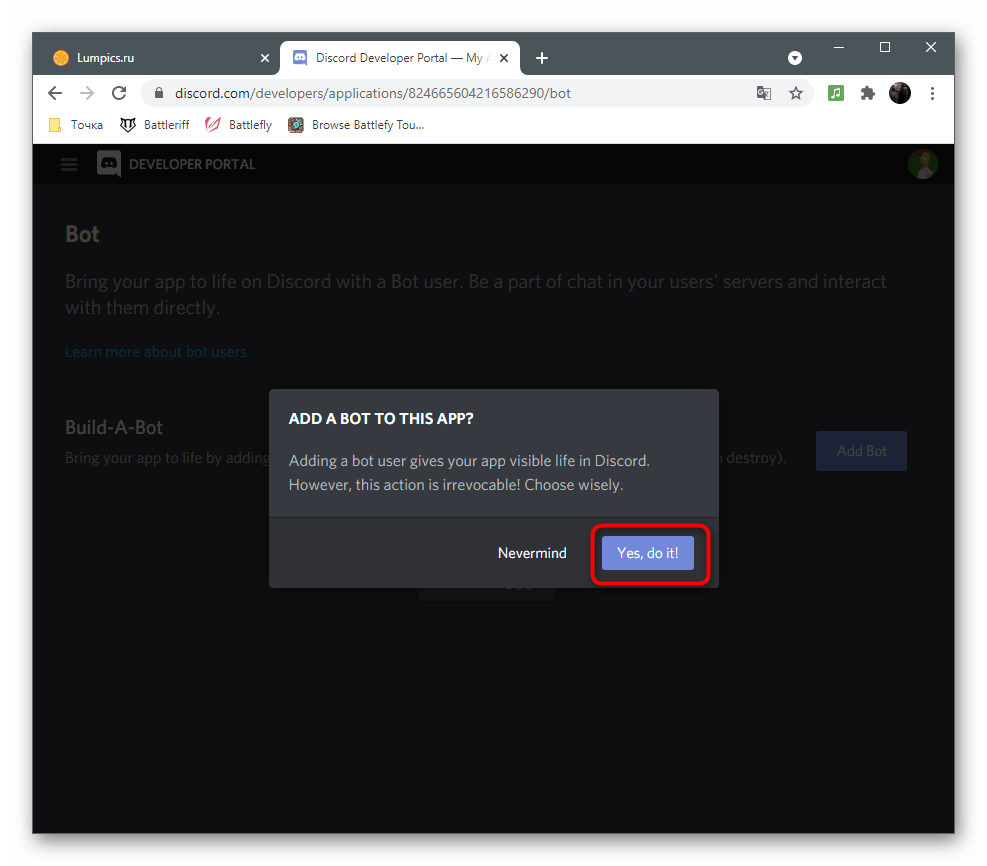
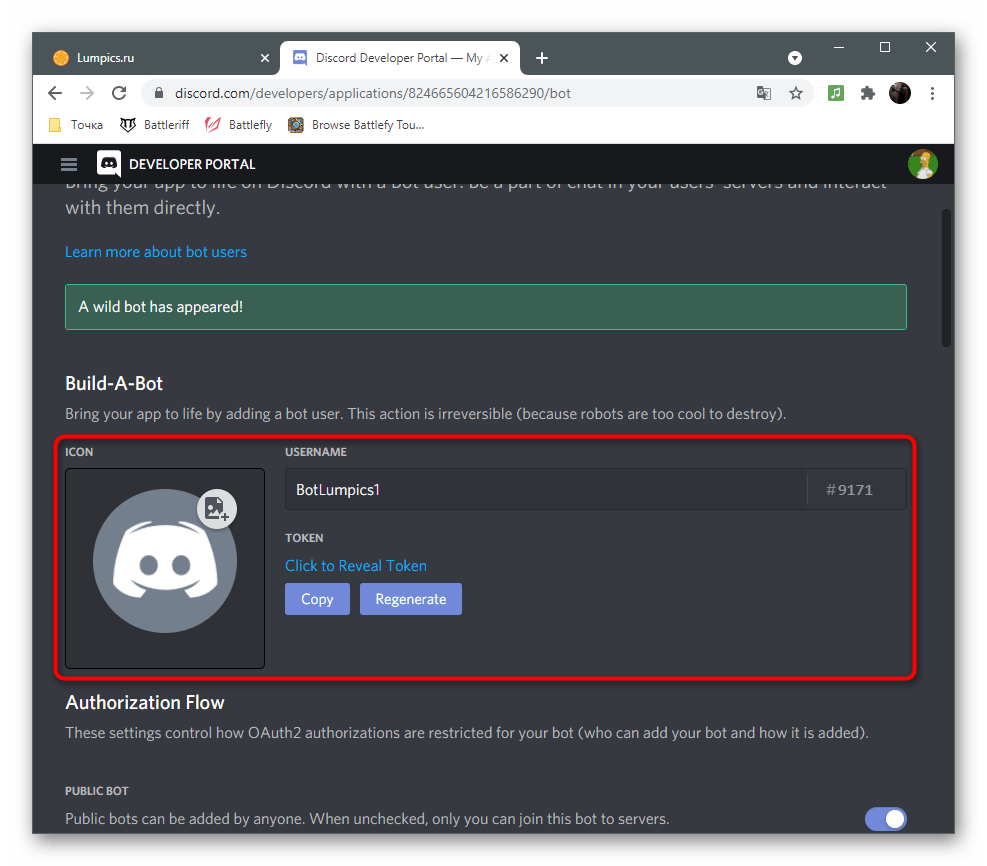
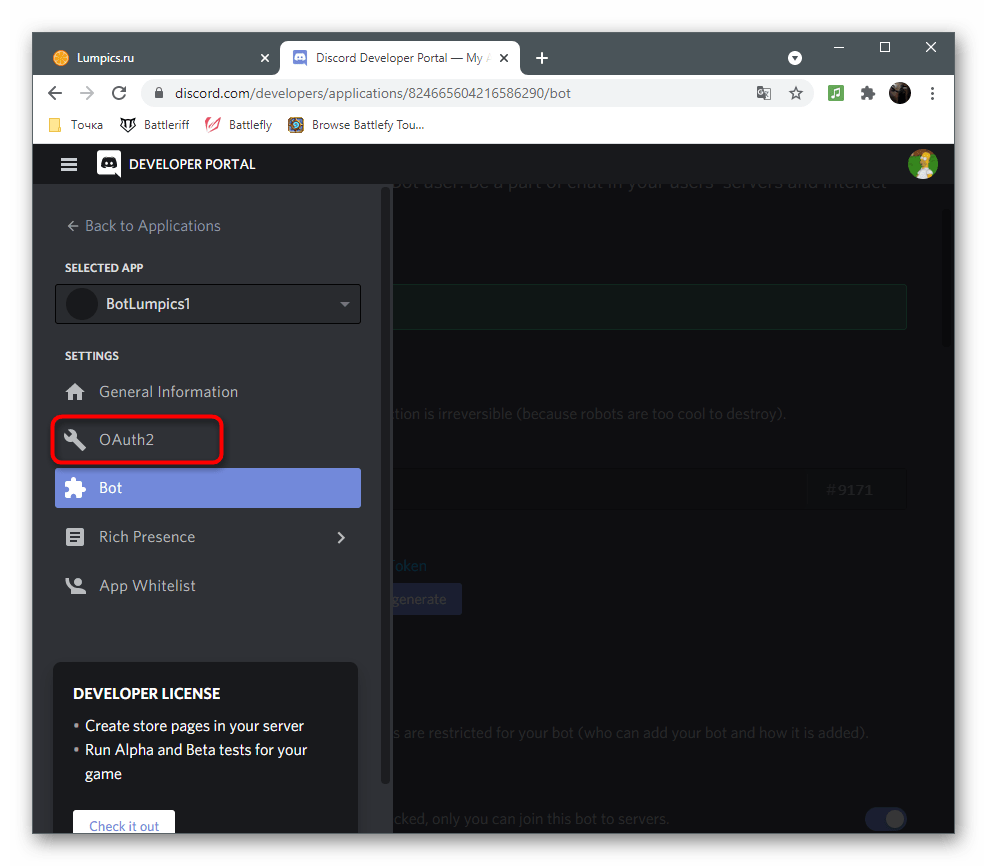

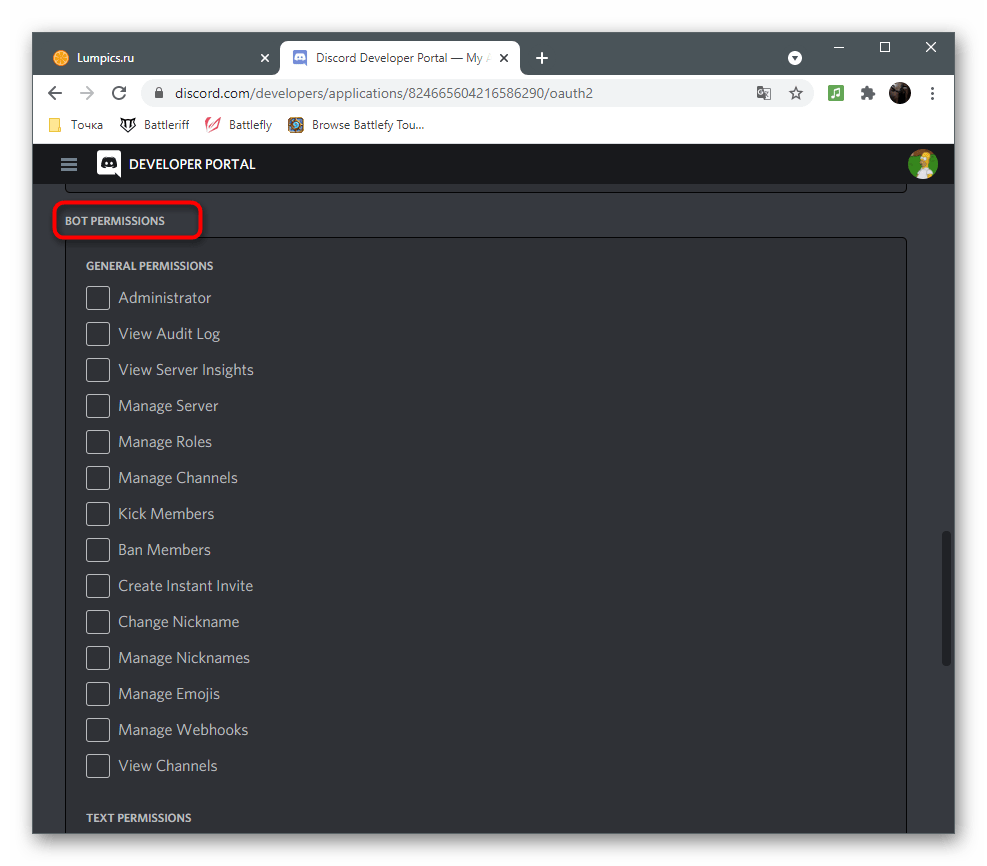
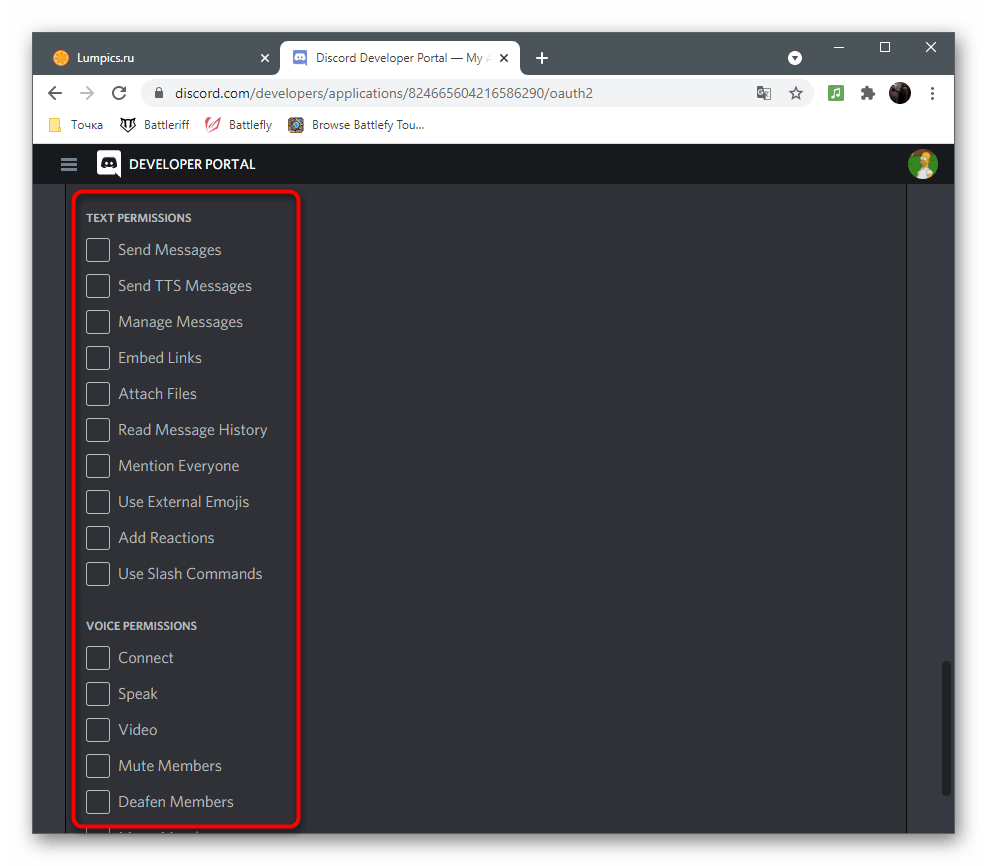
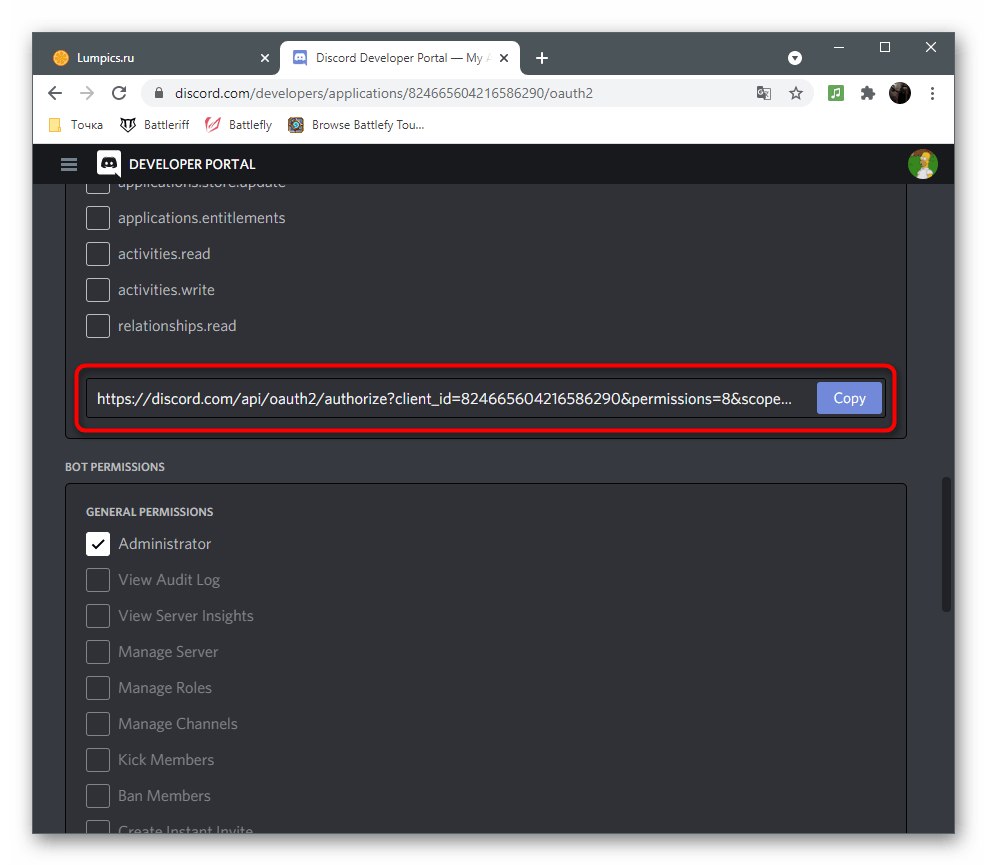
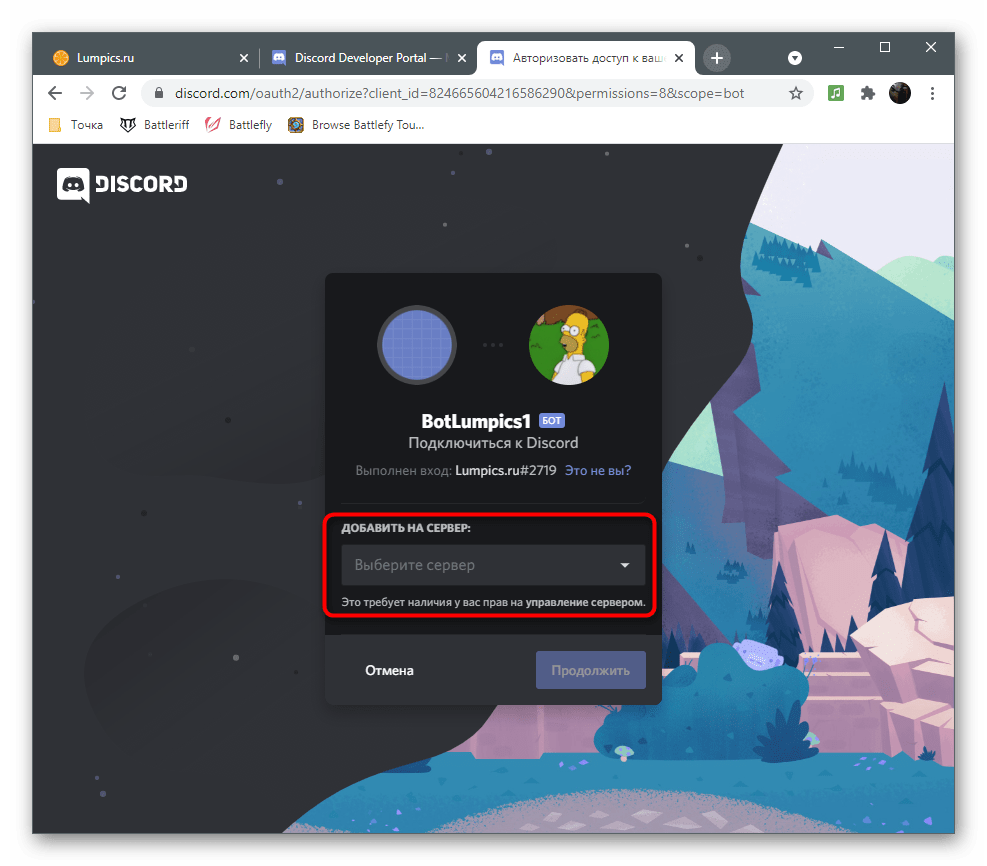

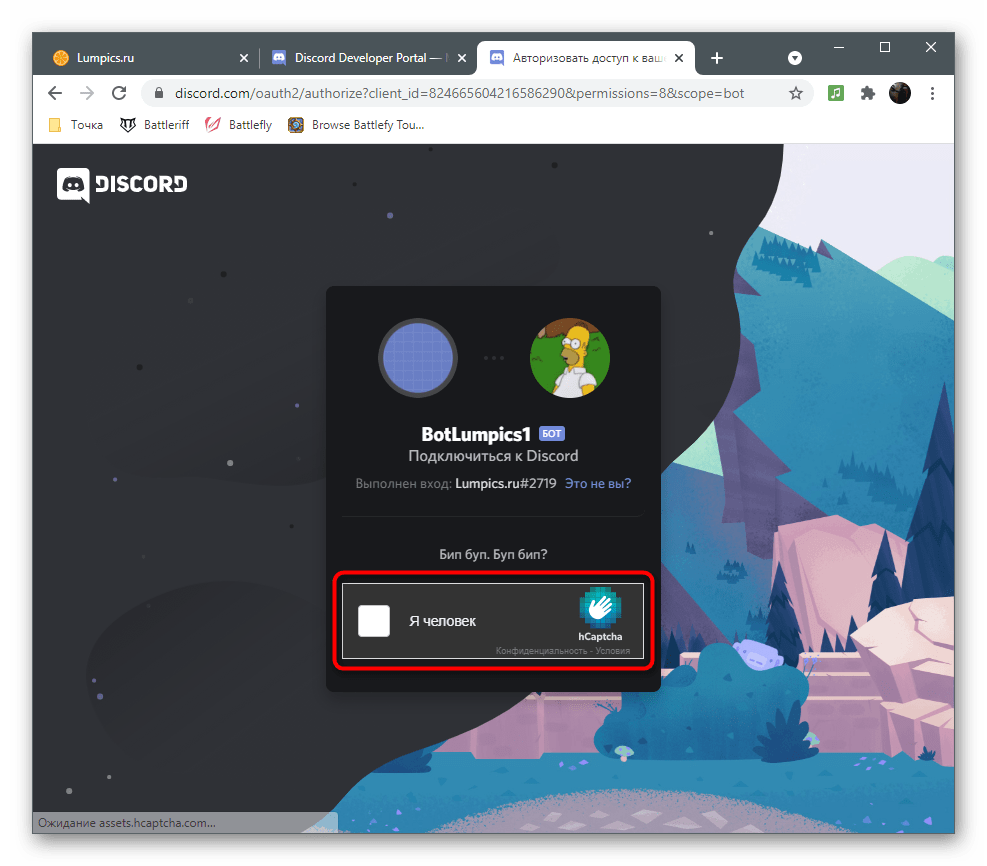

Шаг 3: Выбор среды разработки
Пришло время заняться самым трудным этапом создания бота — написанием кода. Для этого следует выбрать один из поддерживаемых языков программирования. Чаще всего используется JavaScript с расширением в виде Node.js или Python. Выбор зависит исключительно от ваших знаний или того, в каком формате находится исходный код бота, если речь идет о его копировании с дальнейшей доработкой под себя. Для разных языков нужны разные среды разработки с поддержкой синтаксиса и дополнительными полезными функциями.
Подробнее:
Выбор среды разработки для программирования
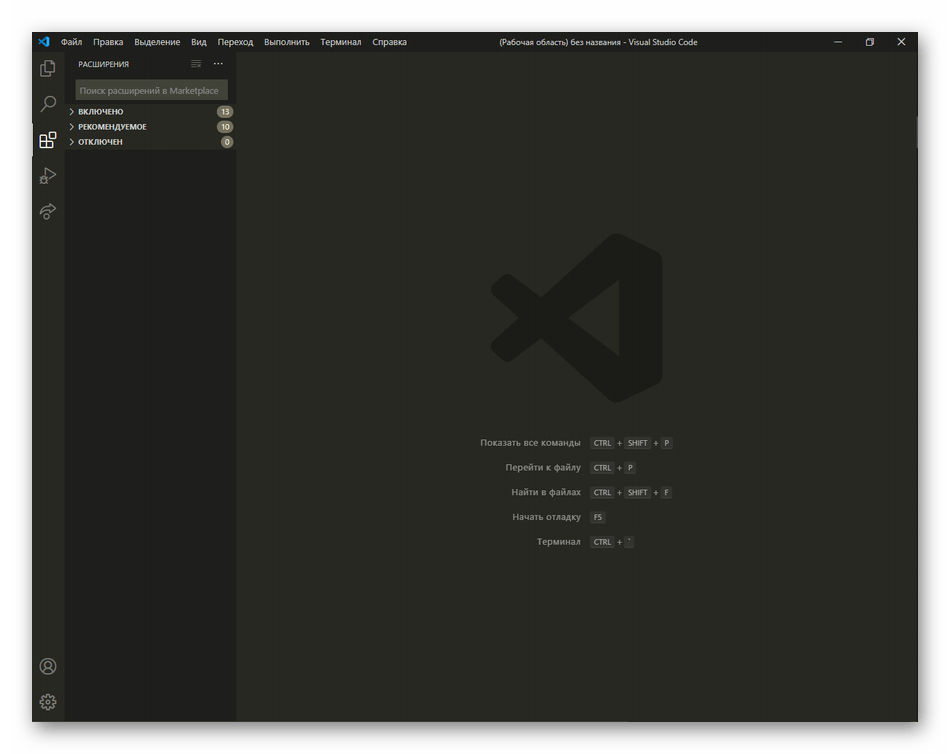
Шаг 4: Написание кода
В сети существует много разных уроков и демонстраций того, как осуществляется написание ботов для Discord разного уровня сложности. Есть даже целые заготовки проектов для воспроизведения музыки или администрирования, поэтому иногда имеет место и банальное копирование. Однако если вы решили писать код самостоятельно, необходимо хорошо овладеть Python или JavaScript.

В другой нашей статье мы детально рассказали о том, как создается основа бота и добавляются базовые команды, разобрав сразу два упомянутых языка программирования. Вам предстоит только подобрать оптимальный и понять, по какому принципу создаются файлы и пишется их содержимое.
Подробнее: Написание кода бота в Discord
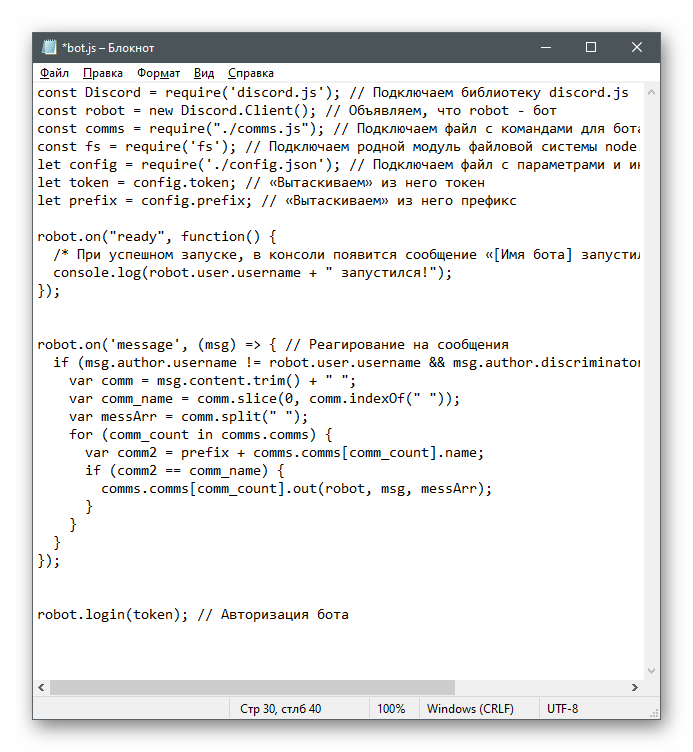
Шаг 5: Распространение бота
Просто так о вашем боте никто не узнает, поскольку он попросту отсутствует в сети. Если создание происходит исключительно для личного проекта, раскрутка и не нужна, однако часто преследуется цель заработка на боте. Лучшим средством распространения считаются открытые площадки, куда можно бесплатно или по подписке загрузить своего бота, открыв его тем самым для поиска. Разберем это на примере одного популярного сайта.
- Сперва понадобится выполнить авторизацию через учетную запись Дискорд, нажав «Login».
- При появлении новой вкладки подтвердите действие, используя кнопку «Авторизовать».
- На главной странице файла найдите раздел, отвечающий за добавление бота.
- Введите его ID, определив этот параметр через Discord Developer Portal, о котором мы уже писали ранее.
- Обязательно укажите используемый префикс.
- Добавьте описание, укажите теги и другие параметры, влияющие на отображение страницы бота на сайте.
- Если ссылка-приглашение уже есть, вставьте ее в соответствующее поле или перейдите к «Invite Generator», чтобы сгенерировать ее.
- Проверьте правильность введенных данных и кликните по «Submit».
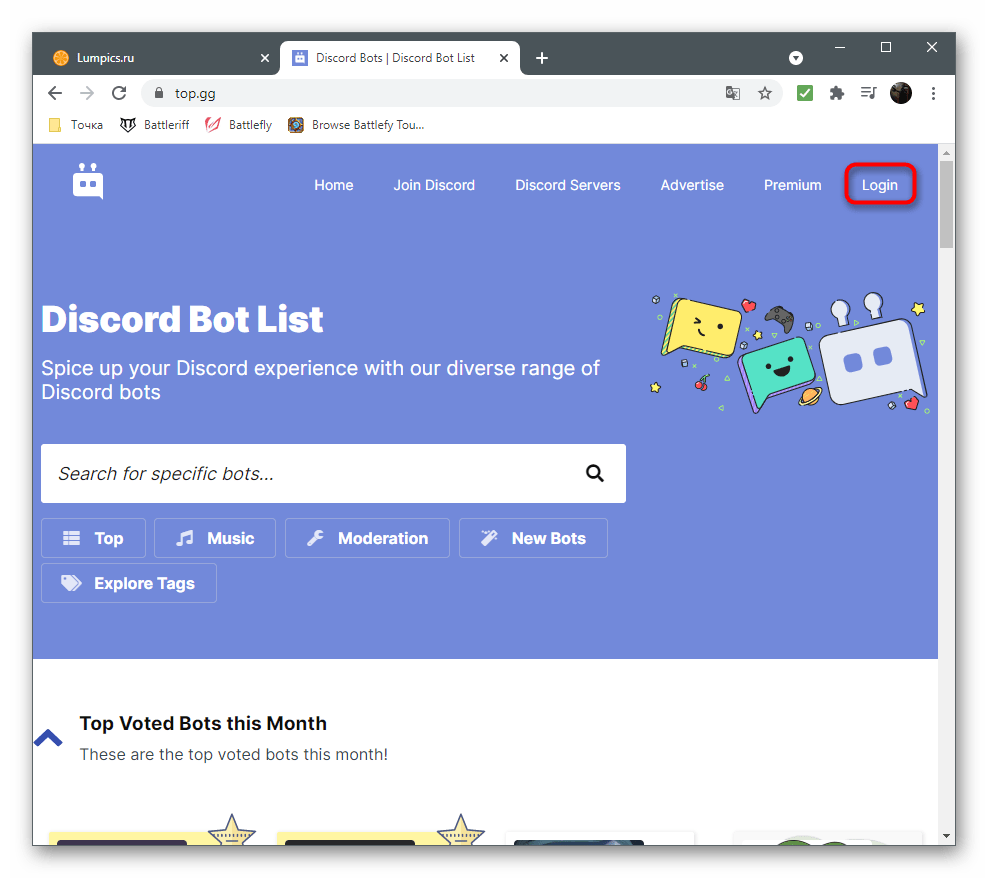

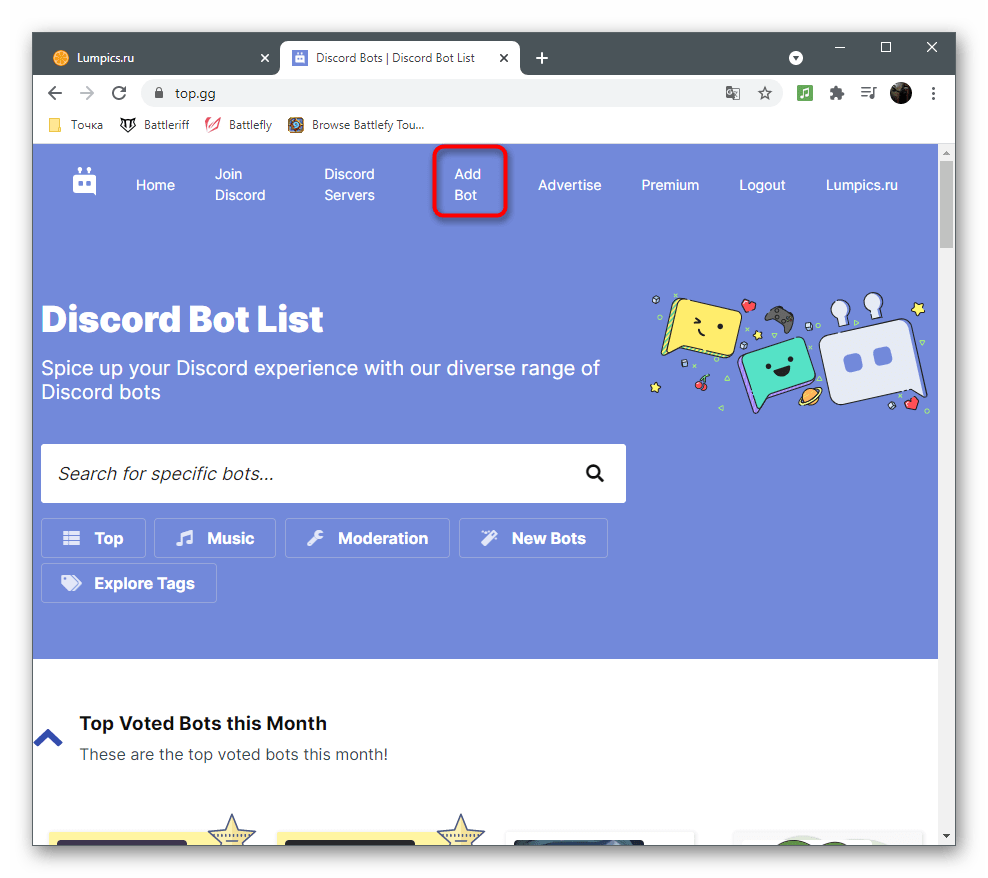

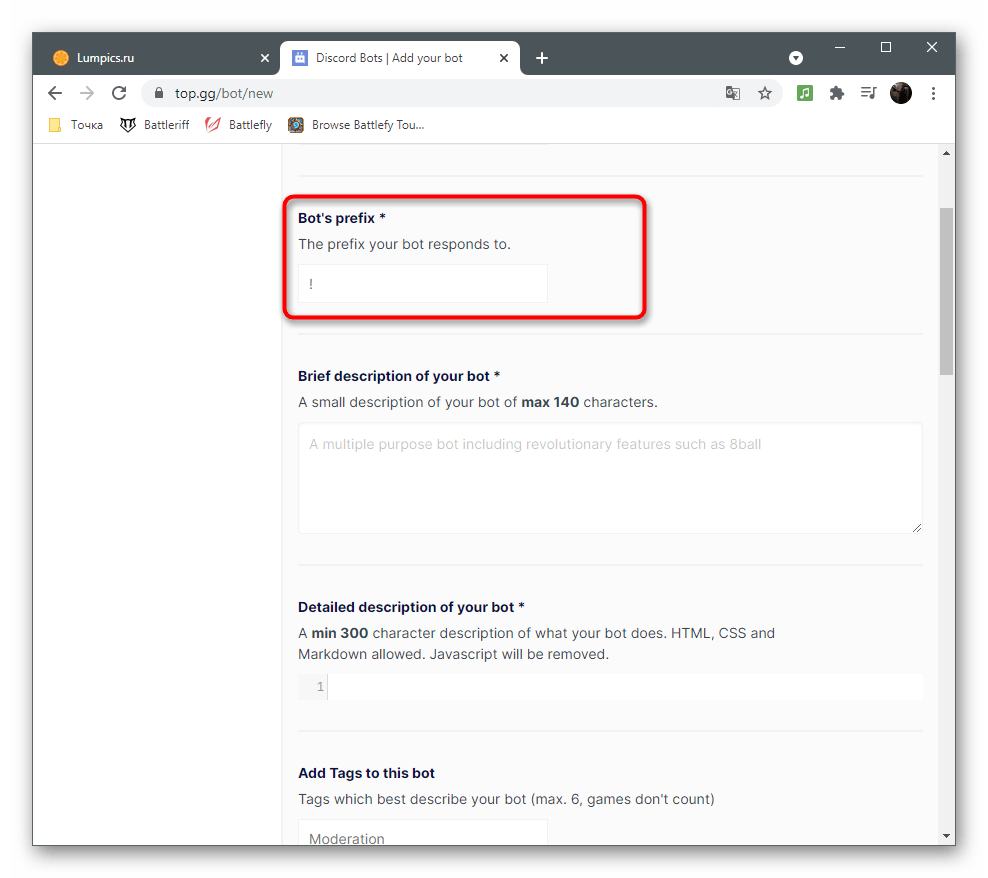
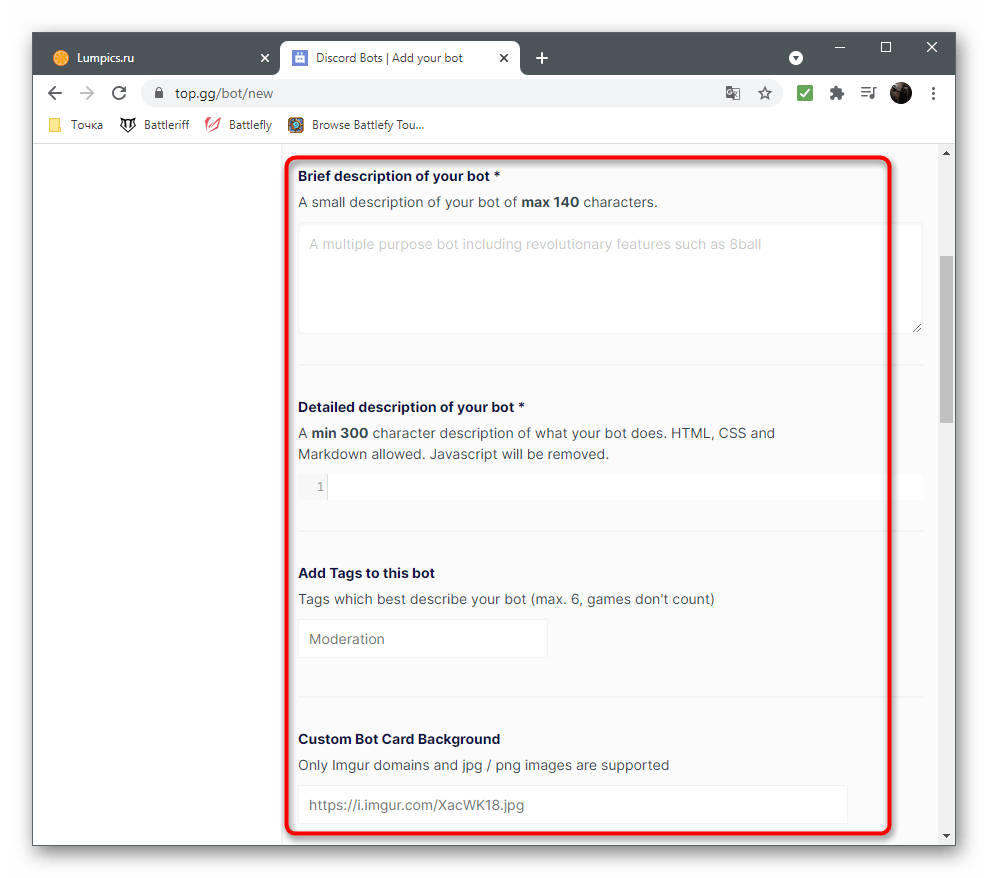
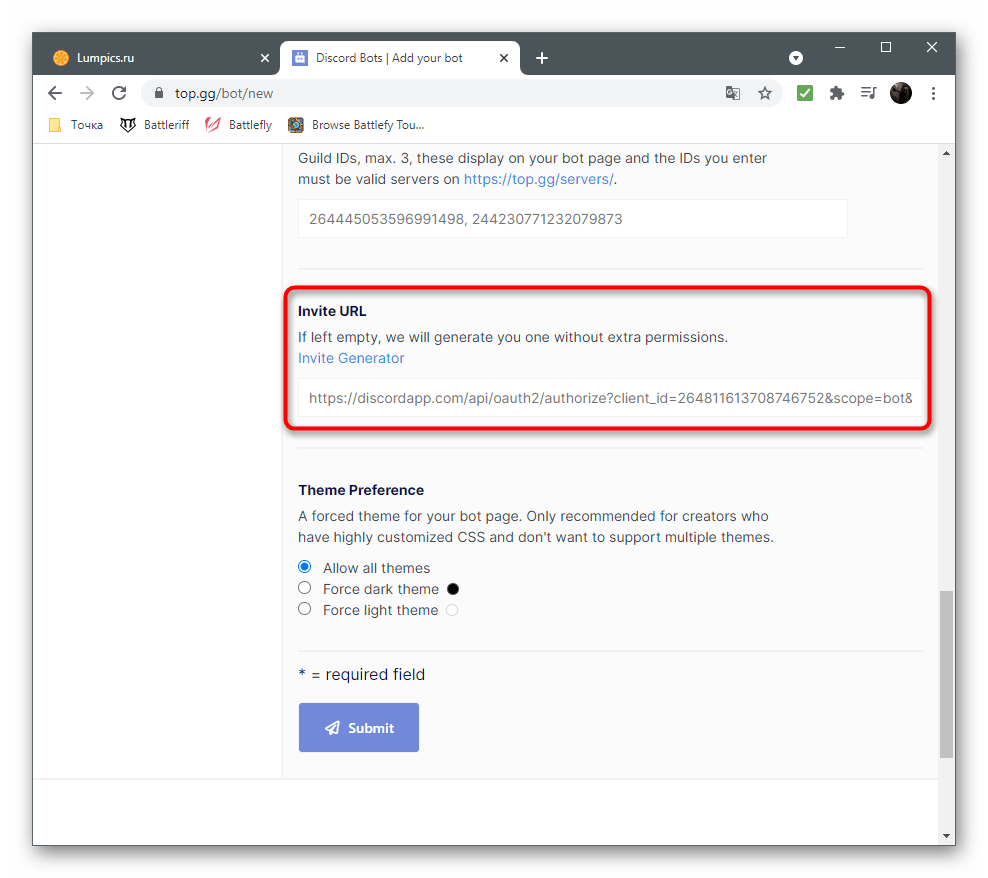

Принцип основных действий примерно одинаков на всех сайтах для мониторинга ботов и серверов, разница заключается лишь в том, что некоторые позволяют бесплатно размещать собственные проекты и продвигать их в топ уже за отдельную плату, а другие требуют приобретения подписки еще на этапе регистрации проекта. Здесь уже ориентируйтесь на собственные предпочтения и сформированный рекламный бюджет.
Шаг 6: Размещение бота на VPS
Постоянно работать на локальном компьютере бот не сможет — рано или поздно операционная система отправится на перезагрузку, а значит, отключится и бот, поскольку «Командная строка» вместе с приложением закроется. Все масштабные проекты подключаются к VPS с поддержкой используемого языка программирования. Если вы находитесь на том уровне, когда нуждаетесь в использовании подобных сервисов, объяснять принцип их работы уже не имеет смысла, потому что нужные знания, скорее всего, уже приобретены. Вместо этого мы рекомендуем всегда обращать внимание на поддержку выбранного ЯП и по возможности использовать тестовый период, чтобы проверить работу бота на выбранном VPS. Не забывайте о том, что на таких сайтах есть служба поддержки, специалисты которой быстро отвечают на любые вопросы. После подключения бота к VPS он всегда будет в активном состоянии и вам не придется хранить его файлы на локальном ПК.
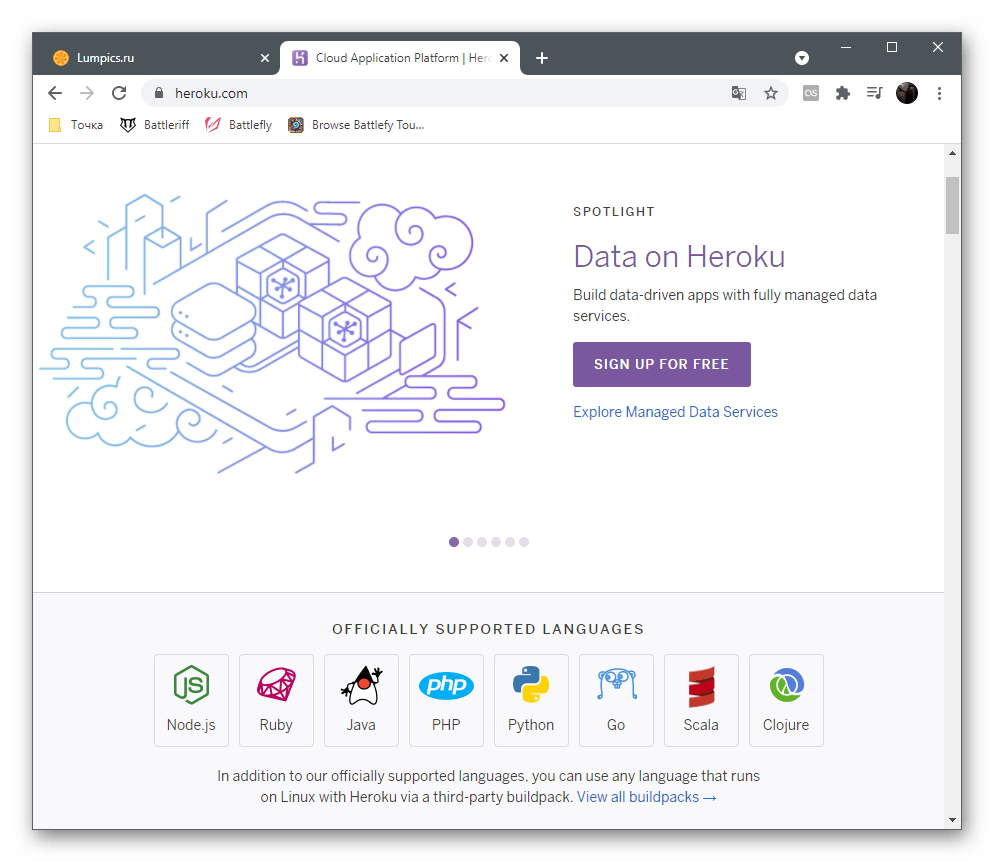
 Наши группы в TelegramПолезная информация и помощь
Наши группы в TelegramПолезная информация и помощь
 lumpics.ru
lumpics.ru



Спасибо за мануал. Не с первого раза, но у меня получилось.